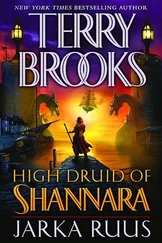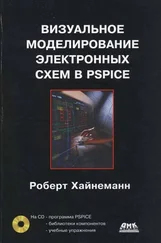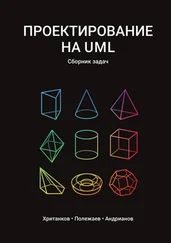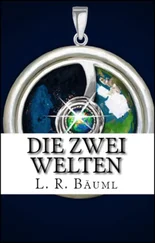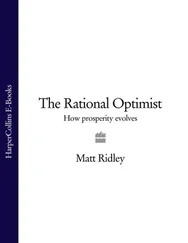Рис. A.8. Окно проекта в анализаторе кода С++
Этап 2. Добавление заголовка проекта
Проект анализатора, так же как код, содержит описание. Каждый проект должен иметь заголовок — общие сведения о проекте (его название и назначение). Такая информация потребуется разработчикам для определения возможности повторного использования проекта.
Для добавления заголовка проекта в анализаторе кода С++:
1. Щелкните по кнопке Caption(Заголовок), чтобы открыть одноименное диалоговое окно (см. рис. А.9).
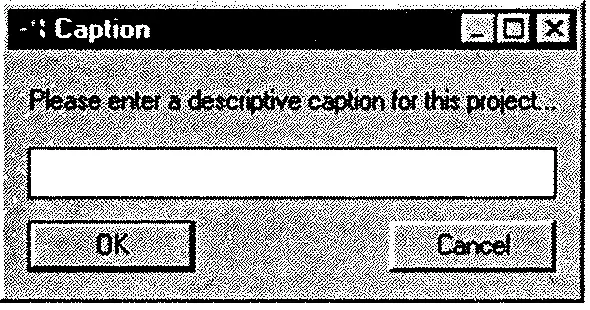
Рис. А.9. Диалоговое окно Caption
2. Введите в нем необходимую информацию.
3. Щелкните по кнопке ОК,чтобы закрыть диалоговое окно.
Этап 3. Добавление связанных библиотек и базовых проектов
В список каталогов проекта включены каталоги, используемые анализатором. Каталоги, содержащие анализируемые и сопутствующие файлы, должны быть включены в список каталогов проекта.
Создание списка каталогов проекта в анализаторе кода С++ предусматривает выполнение следующих действий:
1. Щелкните по кнопке Directories(Каталоги), чтобы открыть диалоговое окно Project Directory List(Список каталогов проекта) — см. рис. А.10.
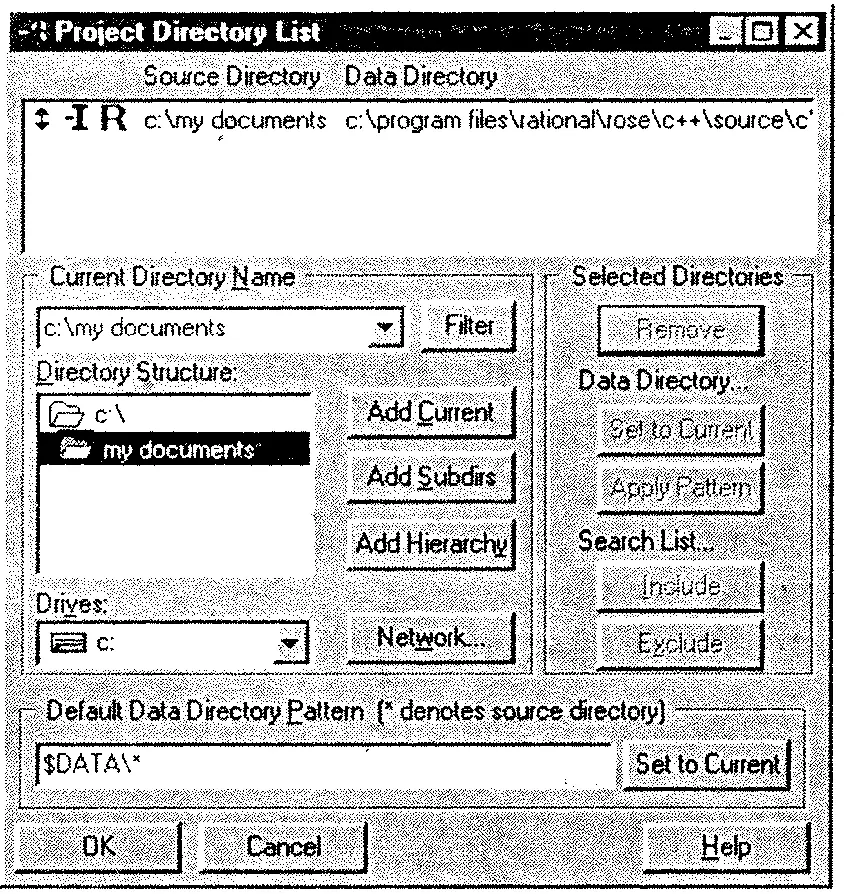
Рис. A.10. Диалоговое окно Project Directory List
2. Выберите нужный каталог в списке Directory Structure(Структура каталогов).
3. Щелкните по кнопке Add Current(Добавить текущий), чтобы добавить в список каталогов текущий каталог.
4. Щелкните по кнопке Add Subdirs(Добавить подкаталоги), чтобы добавить в список каталогов текущий каталог и его непосредственные подкаталоги.
5. Щелкните по кнопке Add Hierarchy(Добавить иерархию), чтобы добавить в список каталогов текущий каталог и все вложенные подкаталоги.
Проект анализатора может содержать информацию из другого проекта, называемого базовым. Обычно он включает информацию о файлах заголовков для дополнительных библиотек, на основе которых построена программа.
Вместо того чтобы анализировать эту информацию в каждом проекте, где используются библиотеки, создается один базовый проект, который может использоваться в любом другом проекте. Базовый проект вносится в список базовых проектов.
Если анализатор не находит нужного файла в каталогах из списка каталогов проекта, он ищет его в базовом проекте. Если базовых проектов несколько, они просматриваются в порядке включения в список.
Для добавления базового проекта в анализаторе кода С++:
1. Щелкните по кнопке Base (Базовый проект), чтобы открыть диалоговое окно Base Project (Базовый проект) — см. рис. А.11.
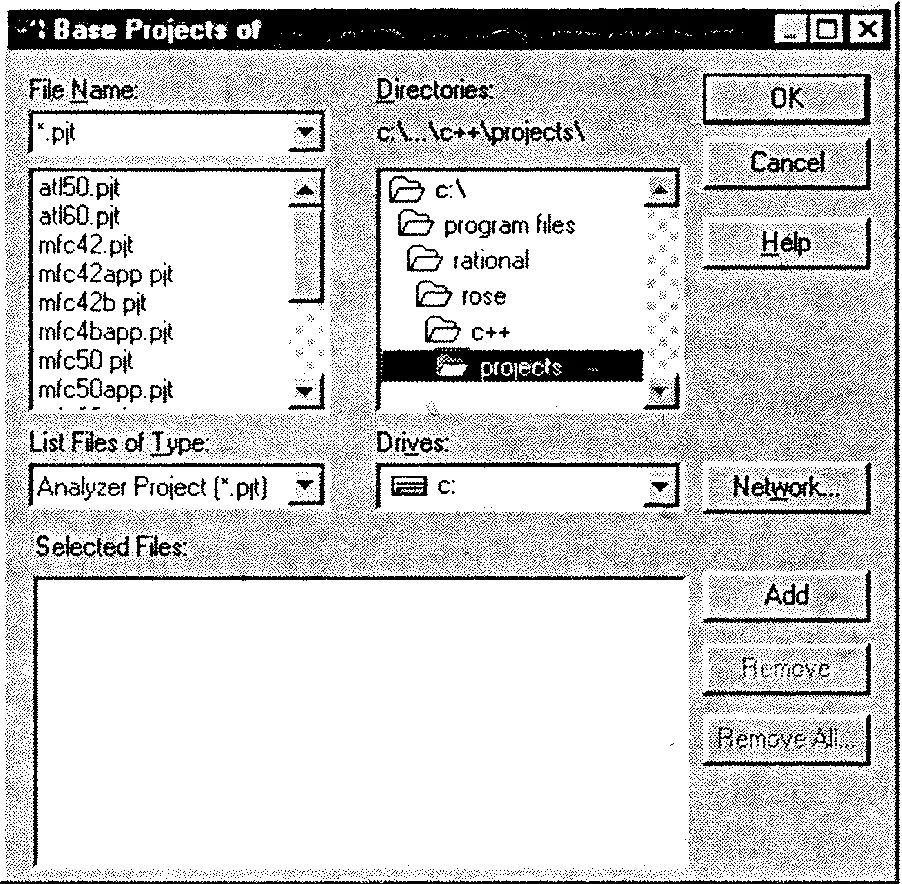 Рис. A.11. Диалоговое окно Base Project
Рис. A.11. Диалоговое окно Base Project
2. Найдите каталог с нужным базовым проектом.
3. Щелкните по файлу проекта в списке файлов.
4. Щелкните по кнопке Add (Добавить), чтобы добавить проект в список базовых проектов.
Этап 4. Установка типа файлов и анализ файлов
Анализатор классифицирует файлы по трем типам — тип 1, тип 2 и тип 3. Когда файл добавляется в список файлов проекта, он относится к категории первого типа. Файлы этого типа являются семантически завершенными и независимыми от контекста. То есть файл включает список завершенных деклараций на языке С++ и либо содержит в себе всю необходимую информацию, либо получает информацию из директив #include. Файлы второго типа являются семантически завершенными, но зависимыми от контекста. То есть файл включает список завершенных деклараций на языке С++, но при этом содержит символы, определяемые по контексту, в который включен файл. Файлы третьего типа — семантически незавершенные и всегда обрабатываются в том случае, когда встречаются.
Изменение типа анализа в анализаторе кода С++ осуществляется следующим образом:
1. Из списка файлов выберите файл, щелкнув по нему мышью.
2. Выберите нужный тип файла в меню Action => Set Туре (Действие => Установить тип).
Анализатор кода С++ может обрабатывать один файл или группу файлов. Он создает и хранит информацию об анализе в отдельном файле данных для каждого обработанного файла. Эти данные используются при очередном анализе исходного файла. После обработки статус файла в списке файлов обновляется. Файлу могут присваиваться следующие статусы:
Читать дальше
Конец ознакомительного отрывка
Купить книгу
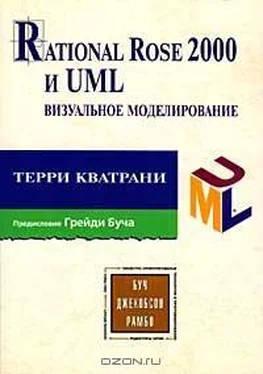
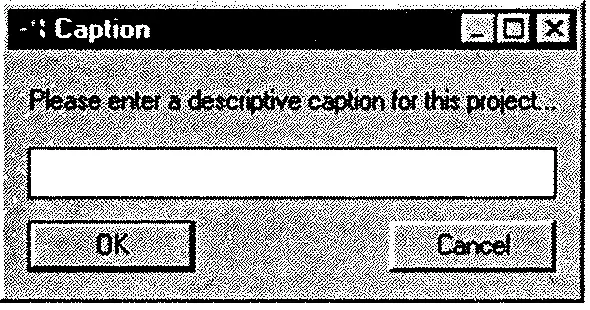
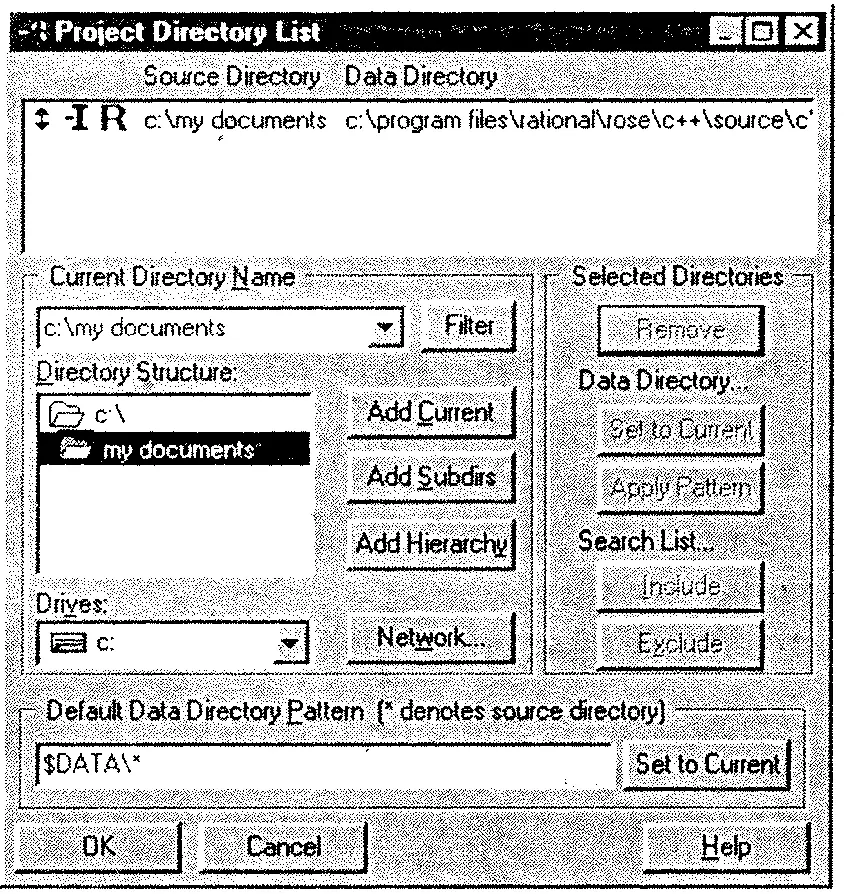
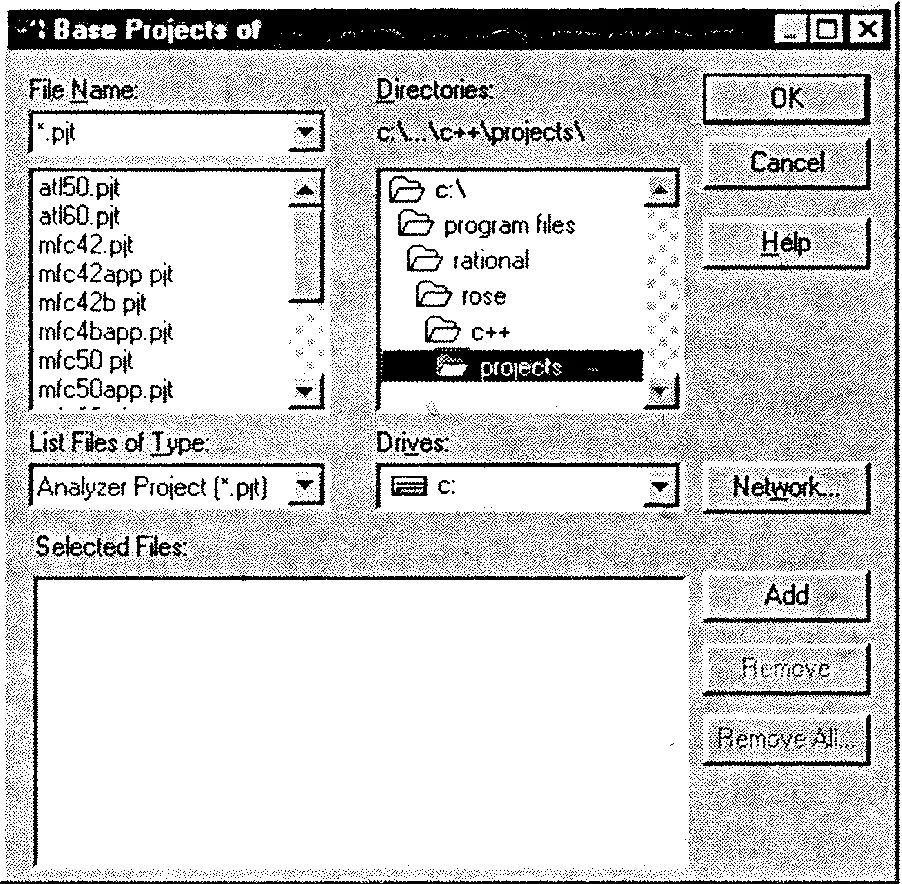 Рис. A.11. Диалоговое окно Base Project
Рис. A.11. Диалоговое окно Base Project